Instagram nie udostępnia na Facebooku: jak to naprawić w 2022 roku
Kiedy Instagram nie udostępnia na Facebooku, co robisz? W tym artykule mamy sześć metod, których możesz użyć do rozwiązania problemu, w tym logowanie i wylogowanie, czyszczenie pamięci podręcznej urządzenia, ponowna instalacja aplikacji i wiele więcej!
Platformy mediów społecznościowych stały się ważną częścią naszego życia.
Używamy naszych kont do dzielenia się historiami, doganiania znajomych, rozwijania relacji, a nawet prowadzenia firm. Aby było lepiej, platformy te stale się rozwijają nowe funkcje, takie jak łączenie kont w mediach społecznościowych.
Na przykład Instagram ma funkcję o nazwie połączony wpis, gdzie posty mogą być publikowane na innej platformie, takiej jak Facebook czy Twitter. Chodzi o to, że ponieważ ludzie i tak zwykle publikują te same rzeczy w wielu aplikacjach, aplikacja po prostu skraca proces potrzebny do tego, o ile konta są połączone.
Jednak są chwile, kiedy ten link Usterki i jednoczesne publikowanie w obu aplikacjach się nie dzieje – mimo że jedna aplikacja wskazuje, że połączony post zakończył się sukcesem. Może to być prawdziwym problemem, zwłaszcza jeśli korzystasz z mediów społecznościowych w pracy lub w biznesie.
Poniżej omówimy różne sposoby rozwiązania problemu, gdy Instagram nie udostępnia na Facebooku.
Spis treści
6 metod do wypróbowania, gdy Instagram nie udostępnia na Facebooku
Metoda 1: Wyczyść pamięć podręczną aplikacji
Wiele razy ten problem może wystąpić z powodu twojego urządzenie Pamięć podręczna.
Pamięć podręczna to miejsce, w którym aplikacje przechowują zbędne pliki, które pomagają przyspieszyć działanie aplikacji. Jednak te pliki mogą się kumulować i mogą spowolnić Twoje urządzenie do punktu, w którym aplikacje będą działać nieprawidłowo.
Jeśli uważasz, że tak może być, musisz wyczyść pamięć podręczną aplikacji urządzenia, jeśli korzystasz z Androida, lub ponownie zainstalować aplikację, jeśli korzystasz z systemu iOS.
Po pierwsze, oto kroki dla czyszczenie pamięci podręcznej aplikacji na Androidzie.
- Najpierw przejdź do telefonu Ustawienia.
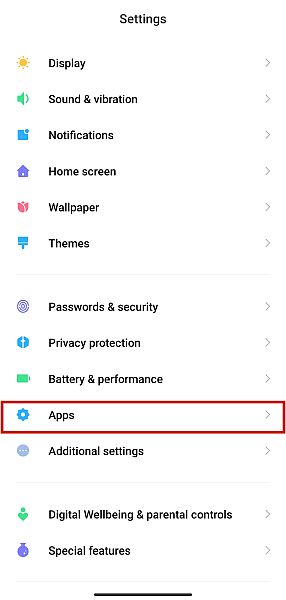
- Z Ustawienia opcja, przejdź do Aplikacje. W zależności od urządzenia może być dostępna druga opcja do wyboru. W przypadku mojego telefonu Xiaomi z MIUI 12 musiałem wybrać Zarządzać aplikacjami. Zwróć uwagę, że nie wszystkie urządzenia to mają.
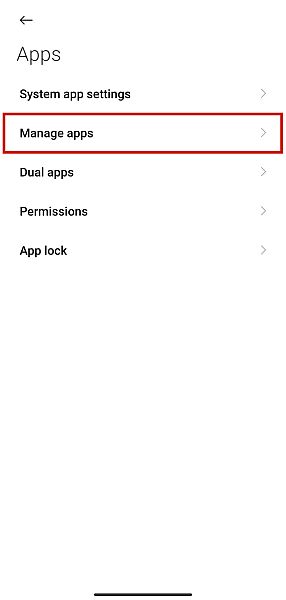
- Znajdź albo Instagram or Facebook i kliknij go. Ponownie, w zależności od urządzenia, możesz już zobaczyć Wyczyść pamięć podręczną na ekranie. W moim przypadku musiałem wybrać Wyczyść dane najpierw, a potem wybierz Wyczyść pamięć z menu, które się pojawi.
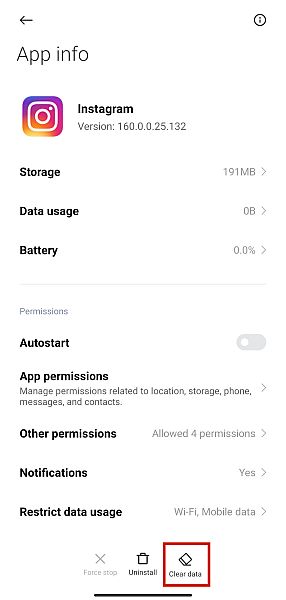
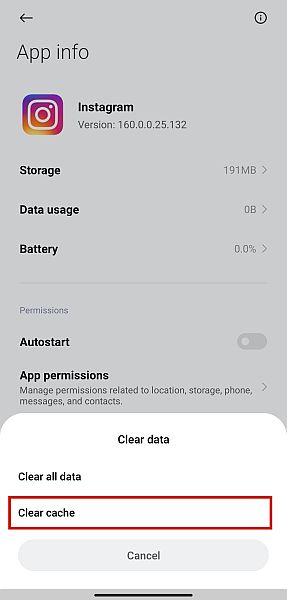
Użytkownicy iPhone’ów nie masz tej opcji. Będziesz musiał ponownie zainstalować aplikację jeśli chcesz wyczyścić jego pamięć podręczną.
- Od Ustawieniakliknij General.
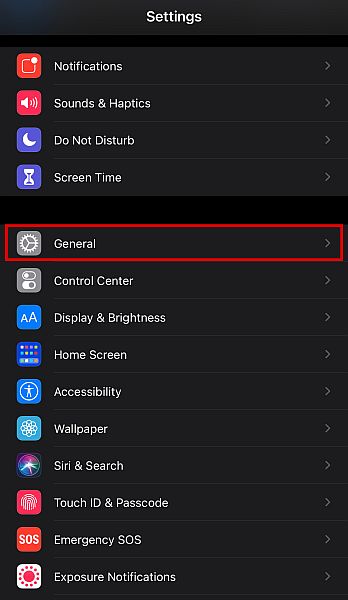
- Wybierz Pamięć iPhone’a.
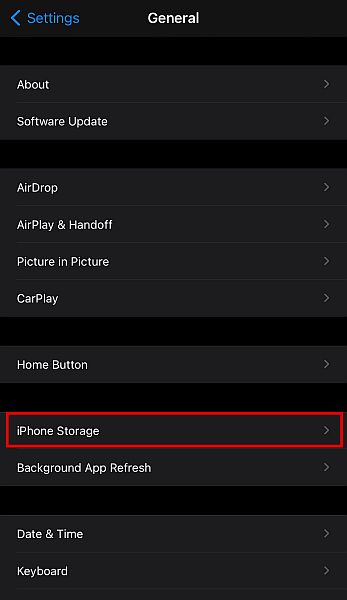
- Kliknij albo Instagram or Facebook.
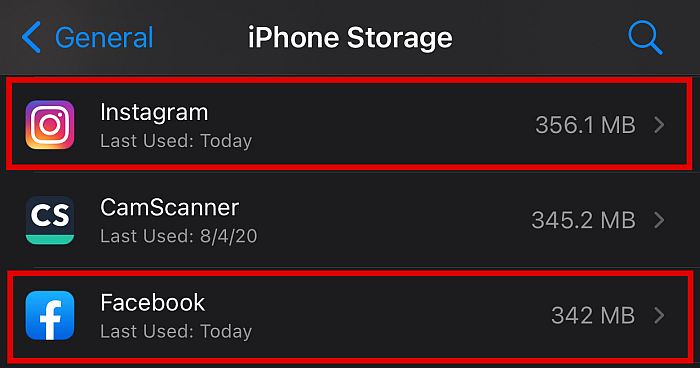
- Wybierz Usuń aplikację.
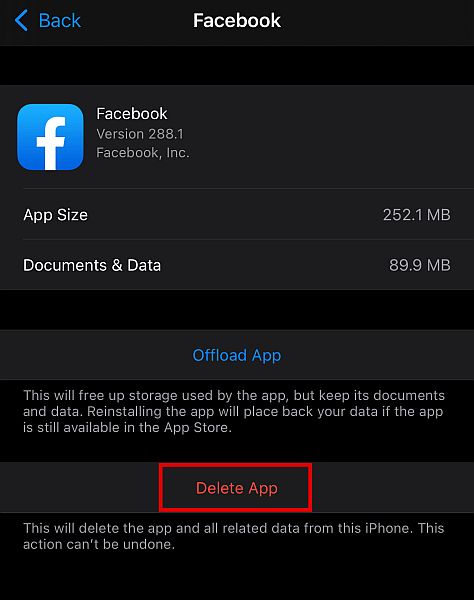
- Po usunięciu aplikacji możesz przejdź do App Store i zainstaluj go ponownie stamtąd.
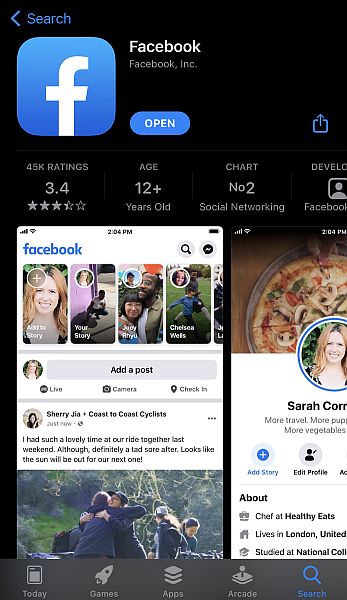
Pamiętaj, że musisz postępować zgodnie z te same kroki dla obu aplikacji. Musisz wyczyścić pamięć podręczną lub usunąć aplikację i ponownie zainstalować zarówno Instagram, jak i Facebook, pojedynczo.
Metoda 2: Wyloguj się z obu platform
Rozwiązania tego rodzaju problemów nie zawsze muszą być skomplikowanymi manewrami technologicznymi. Czasami najlepszy sposób na rozwiązanie problemu kiedy twój Instagram to nie publikowanie na Facebooku jest też najprostsze: po prostu wyloguj się z obu platform.
Możesz wykonać poniższe czynności zarówno dla systemu Android, jak i iOS.
- Od twojego Aplikacja Instagram, przejdź do swojego Profil.
- Tam dotknij lub naciśnij ikonę hamburgera w prawym górnym rogu ekranu. Pojawi się nowe menu.
- Wybierz Ustawienia aby przejść do następnego ekranu.
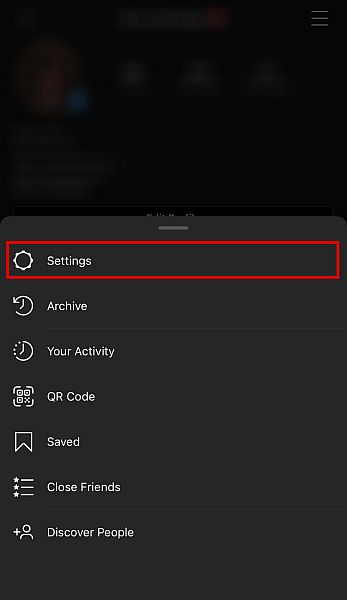
- Stąd przewiń w dół, aż zobaczysz Wyloguj.
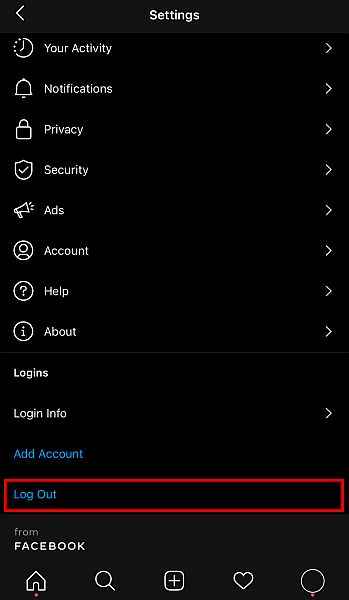
- Wyloguj się z Facebooka, wykonując te same kroki. Od twojego Facebook app, znaleźć ikona hamburgera i kliknij go.
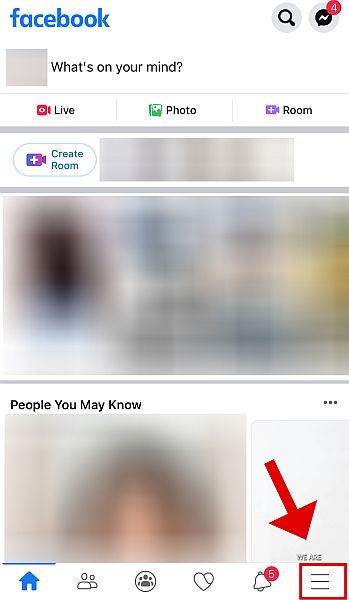
- Przewiń w dół i kliknij Wyloguj opcja.
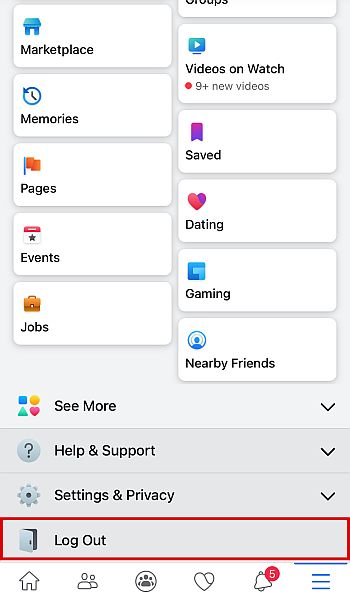
- Jeśli udało Ci się to zrobić, możesz zaloguj się ponownie do obu aplikacji.
Metoda 3: Sprawdź połączenie między obiema platformami
Jak wspomniano wcześniej, aby móc publikować w obu aplikacjach jednocześnie, oba konta muszą być połączone ze sobą. Jednak z powodu różnych rzeczy, takich jak błędy w oprogramowaniu lub uszkodzone dane na urządzeniu, łącza te mogą czasami działać nieprawidłowo.
To może być powód dlaczego Twoje historie i posty z Instagrama robią nie udostępniaj automatycznie na Facebooku.
Oto, jak możesz sprawdzić połączenie między dwiema platformami.
- Na Twoim urządzeniu Zaloguj Się do aplikacji Instagram i przejdź do Profil, wciśnij ikona hamburgera.
- Pojawi się nowe menu. Kliknij Ustawienia.
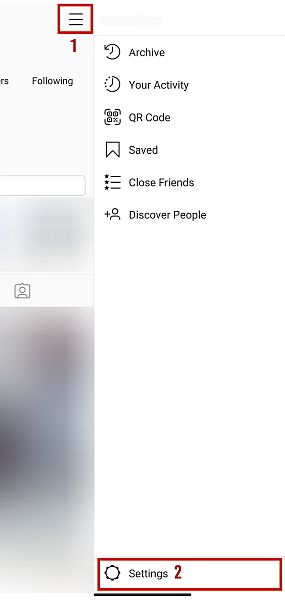
- Stuknij Konto, a następnie dotknij Połączone konta.
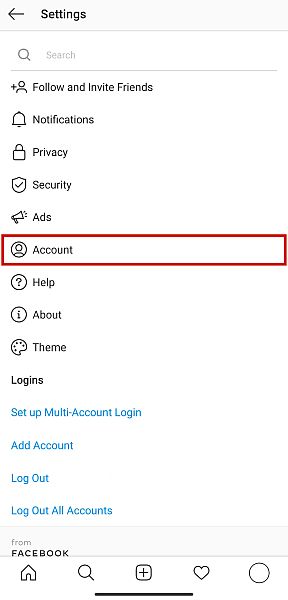
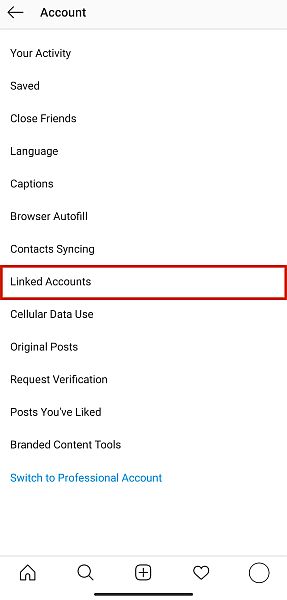
- Tutaj znajdziesz lista platform mediów społecznościowych do którego może linkować Instagram. Jeśli istnieje już konto z nim połączone, będzie to w niebieskim i będzie miał niebieski znacznik wyboru.
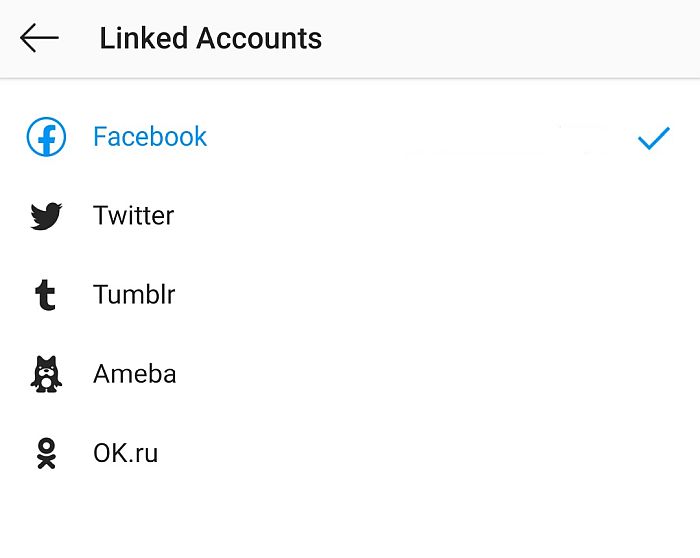
Jeśli masz stronę biznesową na Instagramie i chcesz udostępnić tylko konkretną stronę na Facebooku, musisz wykonać następujące kroki.
- Iść do Profil i dotknij Edytuj profil.
- Przewiń w dół do Publiczne informacje biznesowe i kliknij Strona.
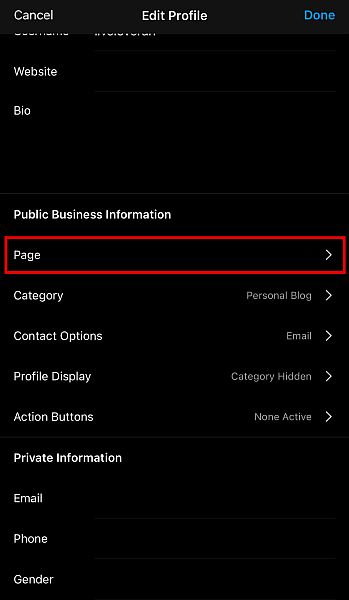
- Stamtąd wybierz konkretna strona FB które chcesz połączyć ze swoimi postami na Instagramie.
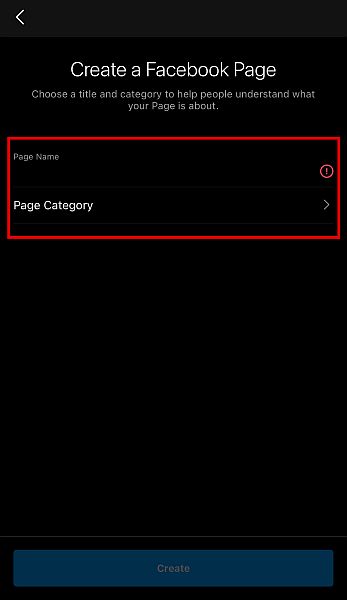
Metoda 4: Połącz ponownie Facebooka i Instagram
Jeśli widzisz, że konta są połączone, ale nadal nie możesz publikować zdjęć na obu platformach jednocześnie, być może link, który łączy obie platformy ma źle funkcjonuje jakoś.
Częstym powodem jest to, że ostatnio mogłeś zmieniłeś hasło do twojego konta na Facebooku i wylogował się. Jednakże, Instagram się nie rozłączył ze strony Facebooka, powodując błąd. Z tego powodu aplikacja pomyśli, że konta są nadal połączone.
Mówiąc najprościej, Instagram może pozostać połączony z kontem, które już go nie wpuszcza, dlatego posty nie są przesyłane krzyżowo.
Do przywrócić połączenie na obu kontach postępuj zgodnie z tymi wskazówkami.
- Na swoim urządzeniu zaloguj się na swój Instagram i przejdź do swojego profilu. Kliknij na ikona hamburgera.
- Z nowego menu, które się pojawi, przejdź do Ustawienia.
- Kliknij Konta, następnie Konta połączone, , a następnie Facebook.
- Jeśli istnieje już połączone konto, po prostu kliknij je i naciśnij Odczepić.
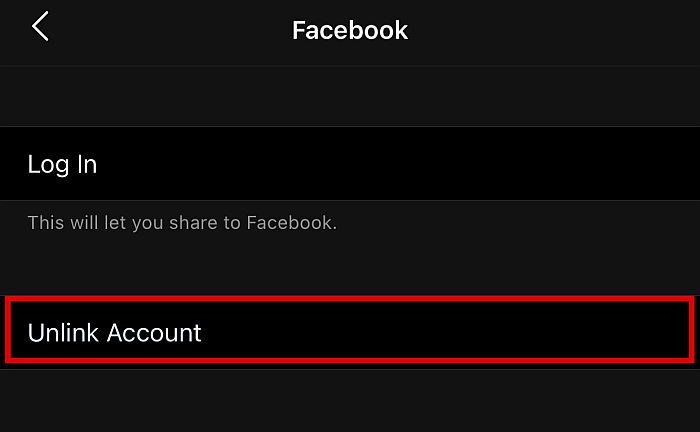
- Jeśli nie ma jeszcze połączonego konta, dotknij Facebook i zaloguj się, używając swojego adresu e-mail i hasła z Facebooka.
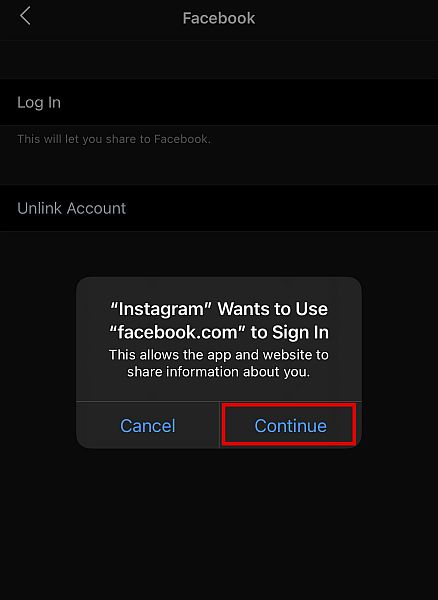
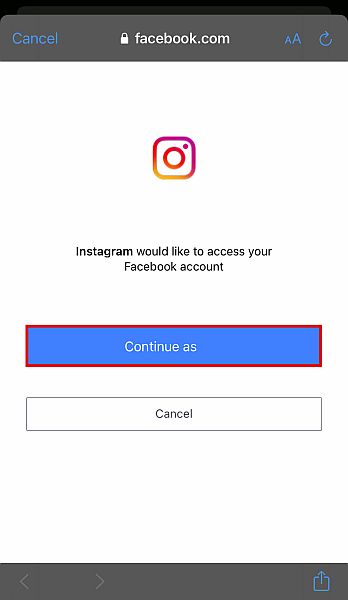
- Jeśli łączysz oba konta po raz pierwszy, pojawi się okno z napisem Włączyć udostępnianie na Facebooku? Po dotknięciu Zacznij udostępniać na Facebooku, link zostanie sfinalizowany i możesz teraz zdecydować, aby Twój post na Instagramie był automatycznie publikowane na Facebooku , jak również.
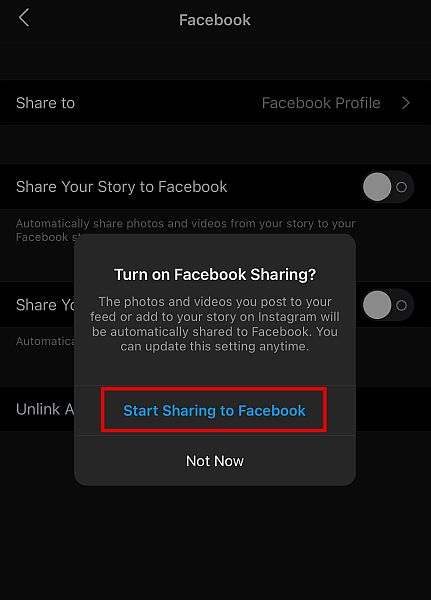
- Twoje konto na Instagramie będzie teraz powiązany do Facebooka w kilka sekund. Ponownie zmieni kolor na niebieski, co oznacza, że połączenie między obiema aplikacjami jest aktywne.
Ogólna rada jest taka, że za każdym razem, gdy resetujesz hasła na którejkolwiek z platform, powinieneś wylogować się z połączonego konta z drugiej. Stamtąd najlepiej przywrócić połączenie aby upewnić się, że wszystko działa poprawnie.
Metoda 5: Zmień swoje hasło do Facebooka
Kolejny powód twojego posty, które nie łączą się między aplikacjami, to uszkodzona sesja. Uszkodzona sesja ma miejsce, gdy aplikacje działają nieprawidłowo podczas przetwarzania danych. Aplikacja nie wie, co zrobić z tym błędem, więc sesja zostaje uszkodzona. Może się to objawiać na różne sposoby, na przykład Instagram nie publikuje zdjęć że omówiliśmy wcześniej or brak możliwości publikowania postów na Facebooku.
Zmiana hasła do konta FB wyloguje Cię ze wszystkich innych sesji i może potencjalnie naprawić problem z korupcją.
- Na swoim urządzeniu otwórz Facebook i kliknij ikona hamburgera aby przejść do strony Ustawienia.
- Typ Bezpieczeństwo i logowanie w pasku wyszukiwania i kliknij to.
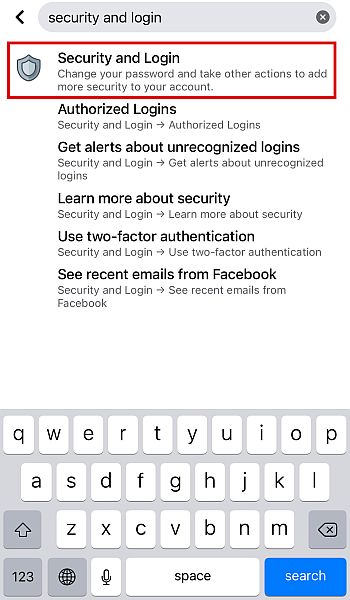
- Tutaj możesz znaleźć opcję zmiany hasła pod Zmień hasło. Będziesz musiał wpisać swoje obecne hasło, a także nowe hasło, a następnie ponownie wpisać nowe hasło w celu potwierdzenia.
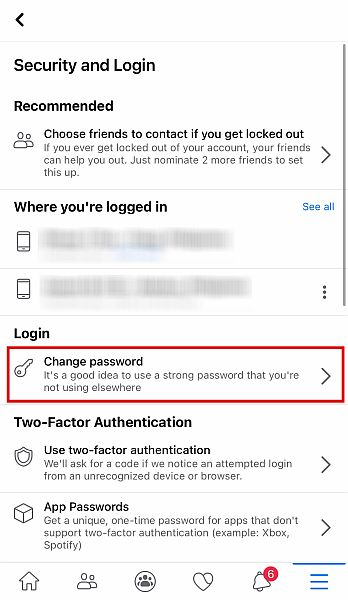
- Gdy masz pomyślnie zmieniłeś swoje hasło, aplikacja będzie wyloguj cię Twoich kont na Facebooku i wszystkiego, co jest z nim powiązane.
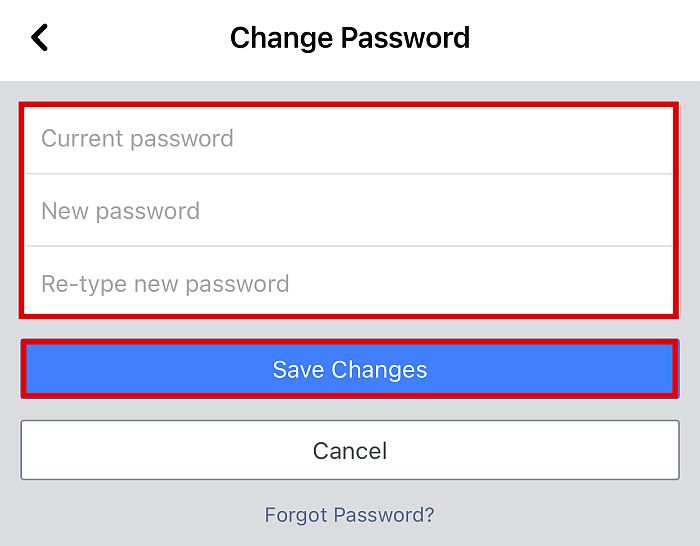
- Po Zostałeś wylogowany, zaloguj się na swoje konta ponownie z nowym hasłem, aby sprawdzić, czy problem został rozwiązany, czy nie.
Metoda 6: Usuń Instagram z Facebooka
Możesz to zrobić tylko jako Ostatnia deska ratunku, jak to będzie nie tylko usuń Instagram z aplikacji połączonych z Facebookiem, ale to będzie usuń również wszystkie poprzednie posty na Instagramie którą udostępniłeś wcześniej na Facebooku.
Jeśli uważasz, że ryzykować to może być Warto było, postępuj zgodnie z instrukcją poniżej.
- Zaloguj Się dla Twojej Facebook i kliknij ikona hamburgera na ekranie. Stamtąd naciśnij Ustawienia.
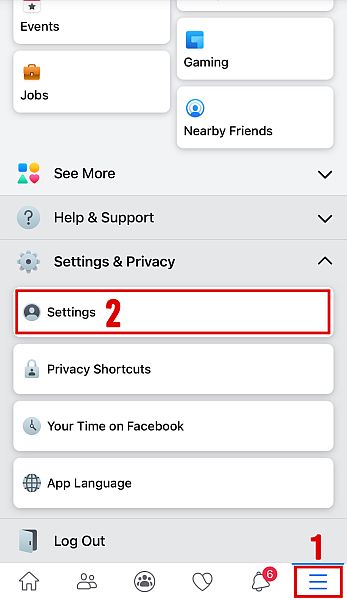
- Następnie przewiń w dół, aż znajdziesz Aplikacje i strony internetowe na liście ustawień.
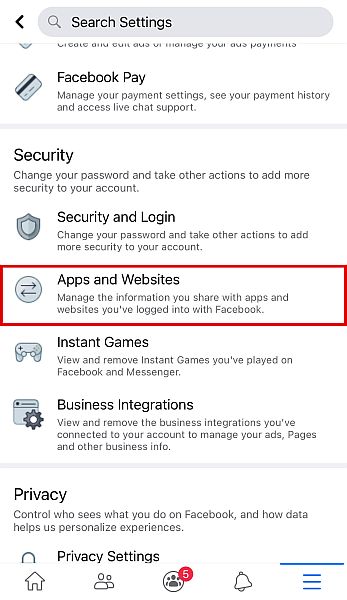
- Zobaczysz wtedy menu, które mówi Zalogowany przez Facebooka. To menu zawiera listę wszystkich aplikacji i stron internetowych połączonych z Twoim kontem na Facebooku. Jeśli widzisz tutaj Instagram, usunąć to.

- Następnie wróć do Metody 4 i ponownie połącz swoje konta.
- Sprawdź, czy problem został rozwiązany, czy nie.
Co robić, gdy Instagram nie udostępnia na Facebooku
Teraz wiesz, jak rozwiązać problem, gdy Instagram nie udostępnia na Facebooku. Podsumowując, możesz zalogować się i wylogować swoje konta, zmienić hasła, ponownie połączyć oba konta, wyczyścić pamięć podręczną lub ponownie zainstalować aplikację, a na koniec usunąć Instagram z FB, a następnie ponownie ustanowić połączenie między nimi.
Mamy nadzieję, że te metody rozwiązały Twój problem. Jeśli wypróbowałeś wszystkie z nich i nadal nie możesz połączyć swojego konta, zalecamy kontakt z obsługą klienta dla obu aplikacji. Na szczęście możesz to zrobić na różne sposoby.
Instagram’s Centrum pomocy można łatwo zlokalizować online. Tam znajdziesz najczęstsze problemy napotykają inni użytkownicy, w tym konta, które nie łączą się z innymi platformami, i jak to naprawić. Jeśli już przeszukałeś strony, a Twój problem nadal nie został rozwiązany, możesz również samodzielnie zadać pytanie.
Facebook ma również Centrum pomocy które można znaleźć zarówno Online oraz Facebook app samo. Możesz tam przeczytać poprawki, a także zadać własne pytania, na które odpowiedzą inni użytkownicy i zespół wsparcia.
Możesz również wysłać e-mail do wsparcia na Instagramie i Facebooku, ale nie można zapewnić czasu odpowiedzi.
Jeśli wypróbowałeś te metody i zadziałały dla Ciebie, lub jeśli masz inne metody, o których zapomnieliśmy, daj nam znać. Przejdź do sekcji komentarzy i podziel się nią ze wszystkimi!
Derniers articles